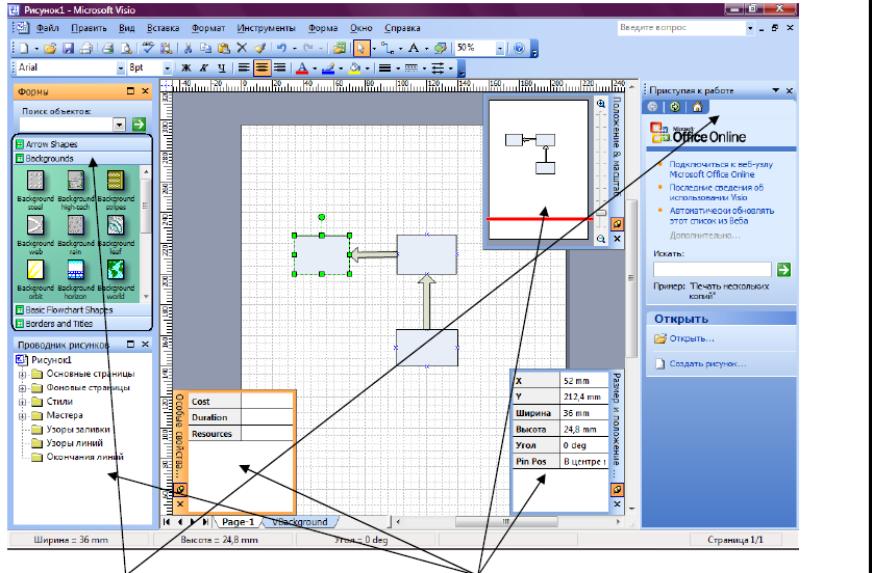- •Лабораторная работа № 8 Тема: Знакомство с программой Microsoft Visio. Черчение объектов в Microsoft Visio.
- •Основные теоретические сведения
- •Начало работы
- •Главное меню
- •Панели инструментов
- •Настройка Microsoft Visio
- •Категория Business Process (бизнес-процессы)
- •Создание нового документа
- •Ход работы:
- •Структурная схема теплоснабжения от паровой котельной
- •Самостоятельное задание 2в
- •Контрольные вопросы:
Лабораторная работа № 8 Тема: Знакомство с программой Microsoft Visio. Черчение объектов в Microsoft Visio.
Цель работы: Получить необходимые теоретические знания, как и каким образом, использовать инструменты Microsoft Visio. Научиться создавать, редактировать, трансформировать различные растровые изображения в графическом редакторе Adobe Photoshop. Научиться работать с панелью инструментов и палитрой цветов.
Приборы и принадлежности: ПК, программа Microsoft Visio.
Основные теоретические сведения
Microsoft Visio является удобным инструментом для создания технических схем, диаграмм, моделей структур данных и потоков работ, макетов форм документов, сетевых графиков управления проектами, организационных диаграмм и др.
Microsoft Visio позволяет документировать бизнес-процессы в соответствии со стандартами ISO 9000, нотацией структурного (IDEF) и объектноориентированного проектирования (UML), представлять структуру реляционной базы БД (IDEF1X), восстанавливать программный код из структуры проекта Microsoft Visual Studio, разрабатывать карты Web-сайтов, публиковать документы Microsoft Visio в формате Web-страниц.
Microsoft Visio поддерживает совместную работу пользователей с документами при помощи службы Windows SharePoint Services, позволяет экспортировать диаграммы совместных обсуждений в Microsoft Word, Microsoft Excel или XML.
В основе механизма рисования Visio лежит векторный редактор.
С помощью несколько графических примитивов (линия, кривая, прямоугольник и эллипс), можно нарисовать нужное изображение, закрасить его фрагменты. Для двумерных фигур можно использовать не только цвет, но и образцы закраски. Существуют команды для работы с текстовыми блоками, использующими шрифты, установленные в Windows, позволяющие форматировать слова, абзацы и прочие фрагменты текста. Существует также ставший практически стандартным набор команд, выполняющих повороты и выравнивание объектов на рисунке.
Начало работы
В Visio имеется большой набор стандартных типов рисунков, т.е. шаблонов, что позволяет упростить процесс разработки документов. Тематически близкие шаблоны объединены в категории.
В окне выбора типа рисунка (Выберите тип рисунка), которое открывается после запуска приложения Microsoft Visio 2003 (рис. 1), в соответствии с методологией графического моделирования и целевого назначения рисунка – схема, диаграмма, модель данных, план местности и т.п. – сначала выбирается та или иная категория (Категория), а затем шаблон (Образец).
При наведении курсора на шаблон в левом нижнем углу окна программы появляется подсказка, комментирующая содержание шаблона. После активизации выбранного шаблона открывается главное окно программы.
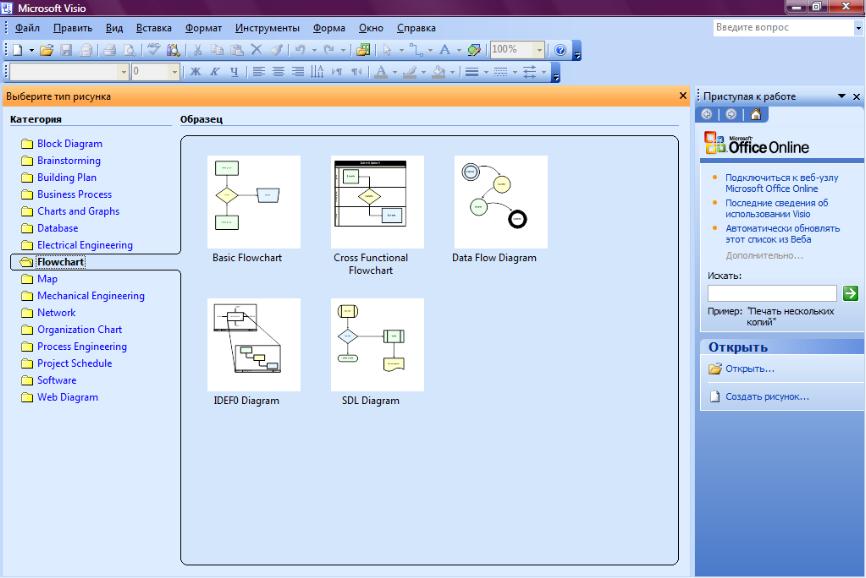
Рисунок 1 Интерфейс Microsoft Visio
В верхней части экрана (рис. 2) находится Главное меню, панели инструментов, слева на экране выводится окно Формы, содержащее трафареты с мастерами форм для создания рисунков. Трафареты принадлежат выбранному шаблону документа, но по усмотрению пользователя могут быть добавлены трафареты других шаблонов и трафареты, созданные пользователем. Специальные окна (см. команды режима Вид) можно располагать в произвольном месте на экране. В центральной части экрана выводятся страницы документа Visio, имеющие ярлыки с названиями страниц различных типов (например, IDEF0, Page-2 и т.п.). В правой части экрана выводится Панель задач, с помощью которой выполняются определенные виды работ с документом, например, создание нового документа, работа с системой помощи и т.п.